PS怎么给文字制作冰冻效果?
使用ps制作冰冻效果的文字

1、新建800*800px的文件,背景为白色,点击渐变工具,调出喜欢的颜色,按住shift键,自上而下拉出线性渐变,如图:
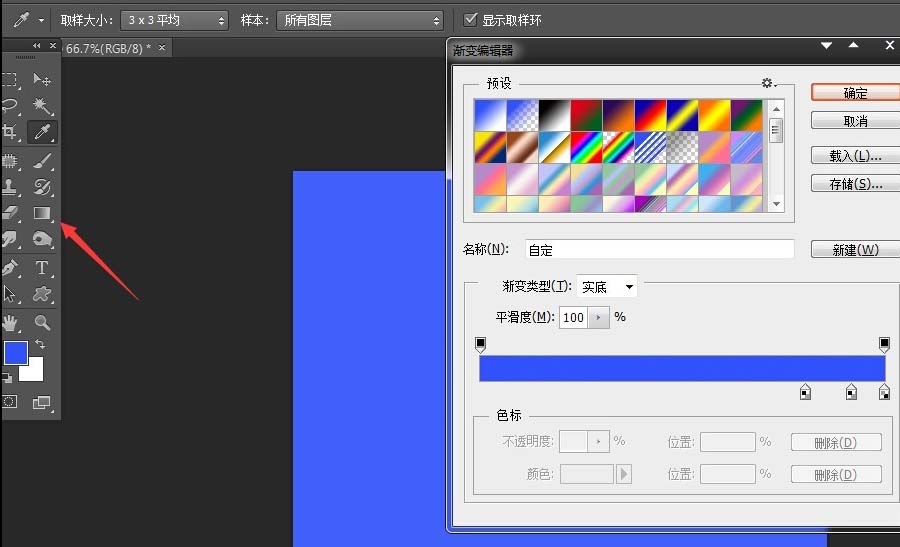
2、然后使用文字工具,选择适当的字体和字号,输入文字,如图
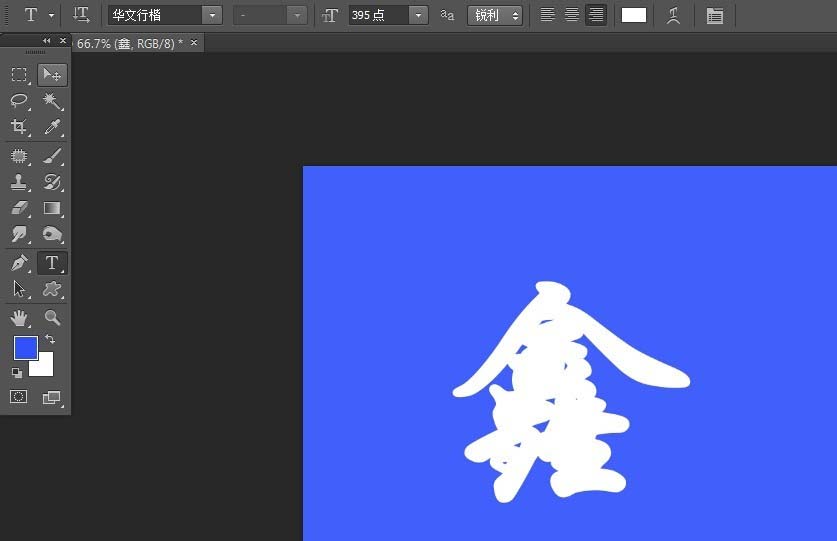
3、然后右击文字图层,栅格化文字,接着再复制一层文字图层,如图
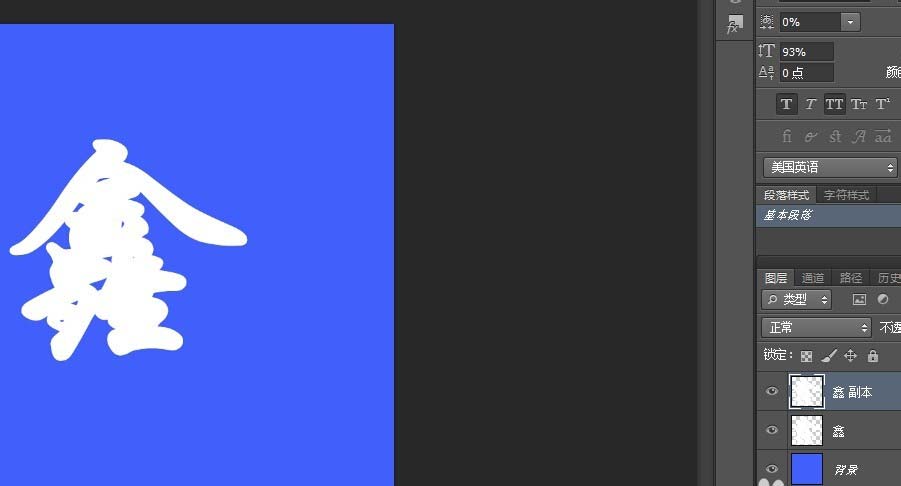
4、然后对文字副本执行”滤镜-模糊-高斯模糊“,半径设置为1.5,如图
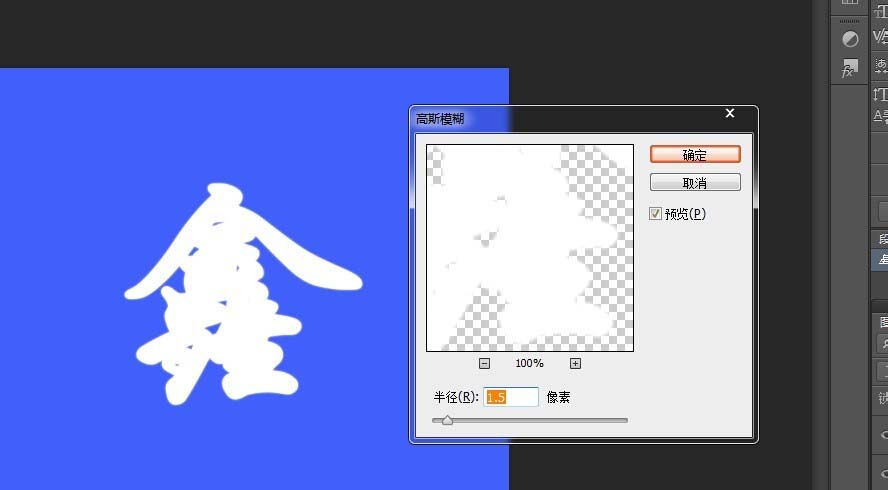
5、继续执行”滤镜-滤镜库-素描-铬黄渐变“,把”细节“设为1,”平滑度“设为7
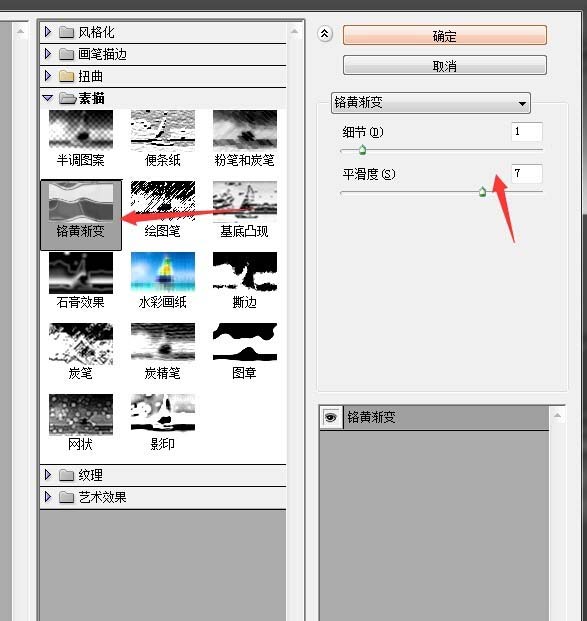
6、隐藏文字副本,然后对文字图层执行”滤镜-模糊-高斯模糊“,半径设置为1.5,如图
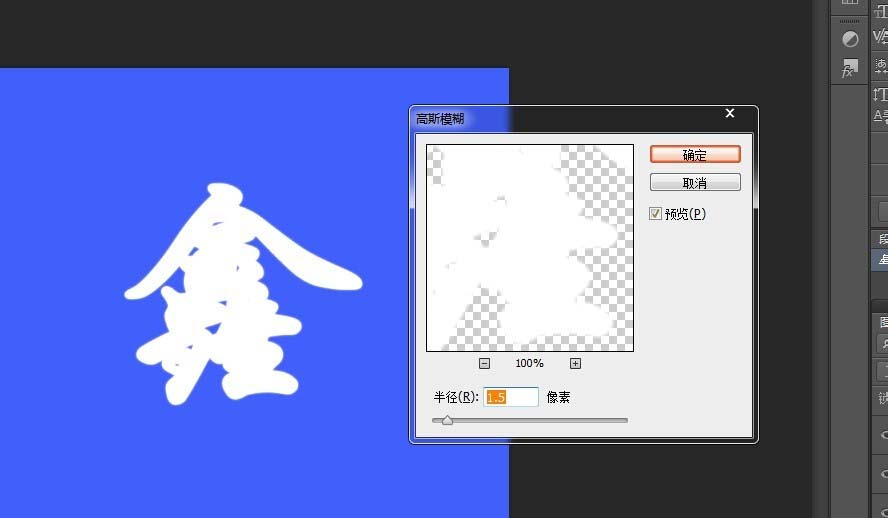
7、接着执行“图像-旋转-逆时针90度”,再执行“滤镜-风格化-风”选择从左,如图
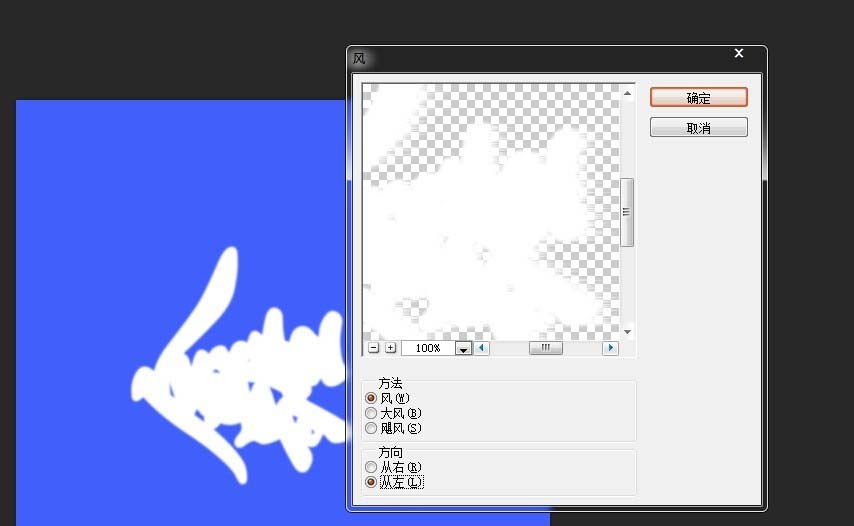
8、然后使用快捷键ctrl+f再执行一次风,接着执行“图像-旋转-顺时针90度”,效果如图
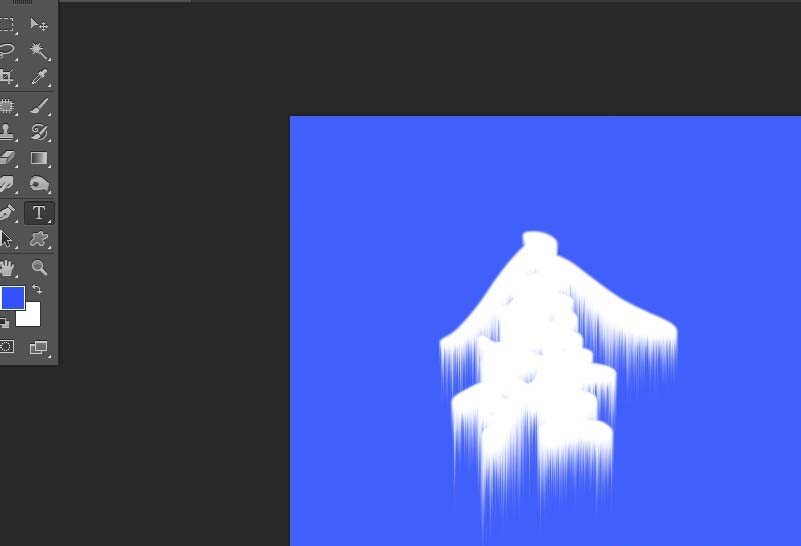
9、接着双击文字图层,打开图层样式,创建“投影”“内阴影”“外发光”,各种参数设置如图
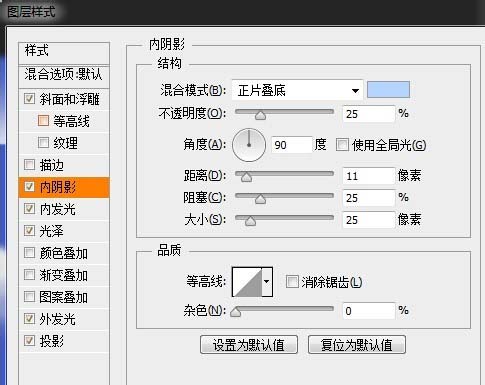
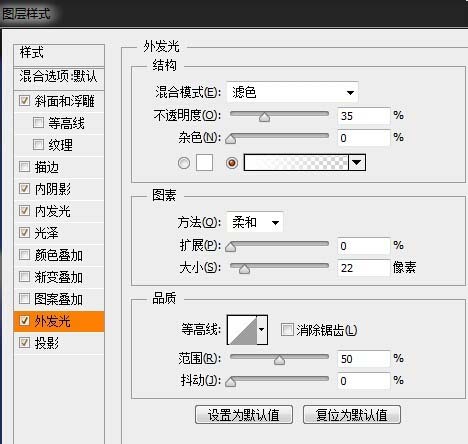
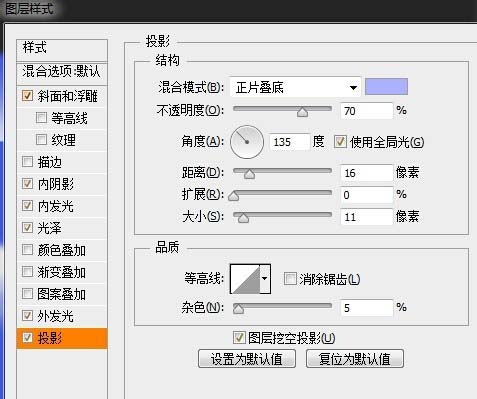
10、然后继续执行创意“内发光”“斜面和浮雕”“光泽”,各种参数设置如图
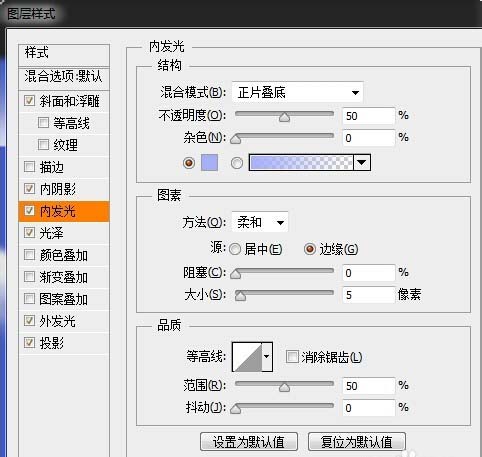
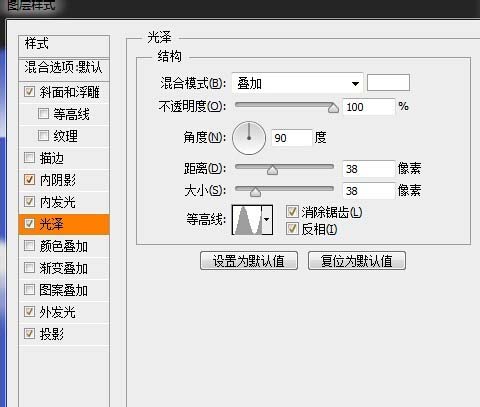
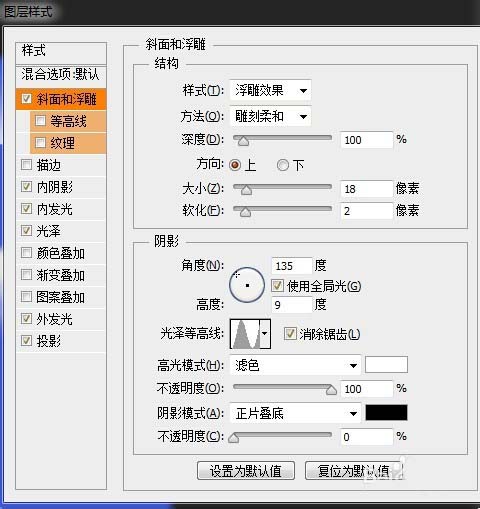
11、然后打开隐藏的副本,将其混合模式改为滤色,这样冰冻效果就出来了,可以使用曲线调下对比色度,使效果更明显些,如图
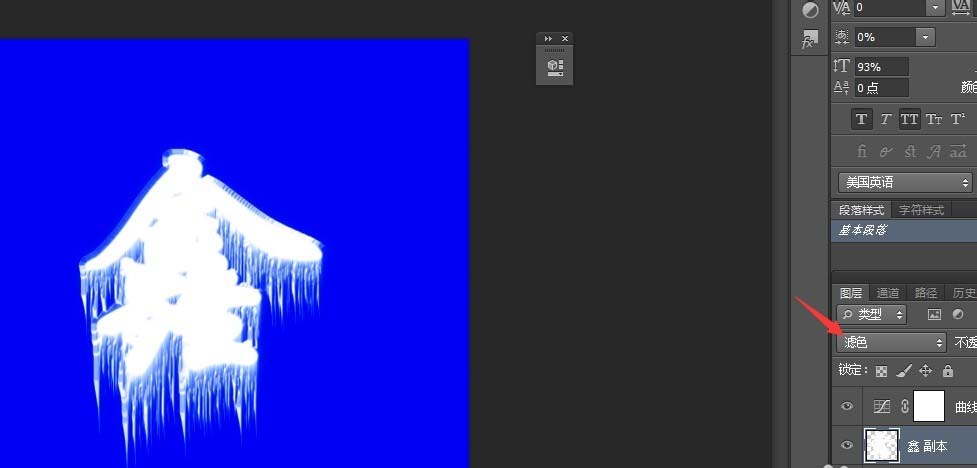
相关推荐:
ps怎么制作新年好的文字动画?
PS图层无法复制粘贴文字该怎么办?
ps怎么使用滤镜功能制作冰镇啤酒杯子的效果?
-

photoshop多种滤镜制作残缺的木头文字
2022-09-30 7
-

PS怎么制作文字渐变透明效果?
2022-09-30 564
-

PS怎么设计一款紫色水晶光芒的字体?
2022-09-30 6
-

photoshop简单打造铜质效果立体文字
2022-09-30 10
-

PS怎么使用滤镜旋转扭曲文字?
2022-09-30 15
-
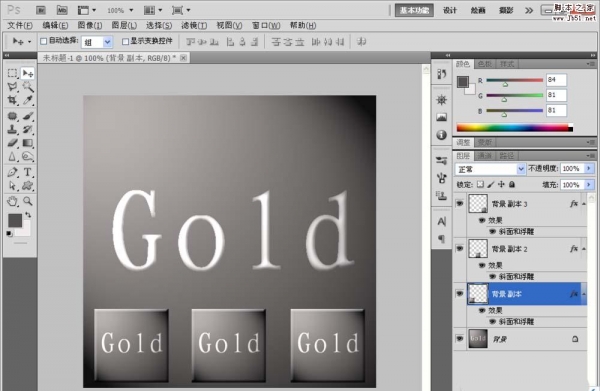
PS怎么制作灯光效果的字体?
2022-09-30 54
-

PS制作漂亮的云朵字体
2022-09-30 20
-

PS怎么使用剪贴蒙板设计鲜花背景的文字?
2022-09-30 11
-

PS怎么图片嵌入文字制作金色效果?
2022-09-30 215
-

Photoshop简单制作透视效果的立体文字
2022-09-30 17
-
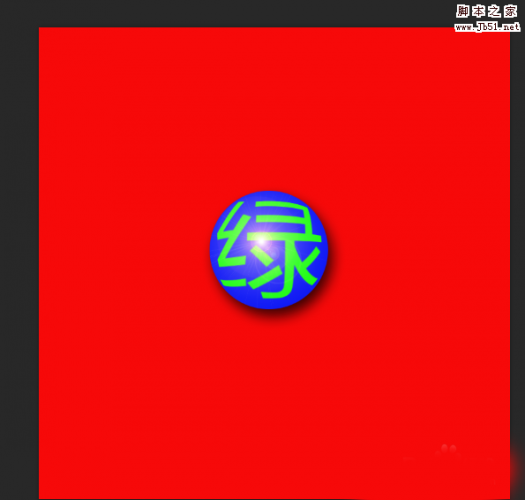
PhotoShop简单制作一个球形文字
2022-09-30 20
-

PS制作炫光的王者荣耀金属文字效果
2022-09-30 9
-

用PS简单制作图章字体
2022-09-30 48
-

photoshop打造镀金十足的立体文字特效
2022-09-30 11
-

photoshop制作可爱粉色的毛茸茸文字效果
2022-09-30 8
-
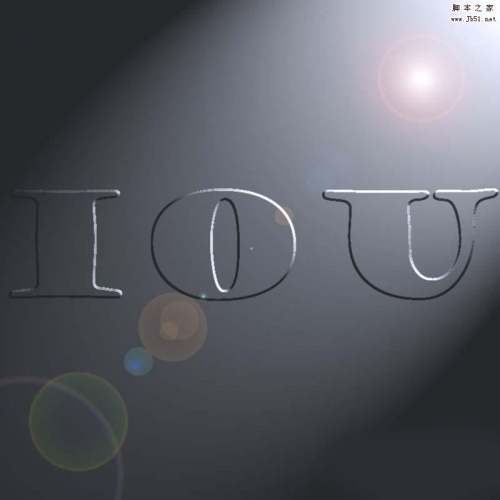
photoshop通道制作眩酷效果的立体文字
2022-09-30 11
-

PS中怎么制作竹简上刻字的效果?
2022-09-30 11
-

PS怎么设计绿竹子文字效果?
2022-09-30 7
-

PS怎么制作枫叶字效果的文字字体?
2022-09-30 8
-

PS怎么制作水晶橙子字体效果?
2022-09-30 13
-

用PS简单几步设计水珠字体
2022-09-30 30